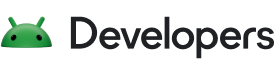View 绑定 Android Jetpack 的一部分。
视图绑定是一项可让您更轻松地编写与视图交互的代码的功能。在模块中启用视图绑定之后,系统会为该模块中的每个 XML 布局文件生成一个绑定类。绑定类的实例包含对在相应布局中具有 ID 的所有视图的直接引用。
在大多数情况下,视图绑定会替代 findViewById。
设置
视图绑定功能可按模块启用。如需在模块中启用视图绑定,请在模块级 build.gradle 文件中将 viewBinding build 选项设置为 true,如以下示例所示:
Groovy
android { ... buildFeatures { viewBinding true } }
Kotlin
android { ... buildFeatures { viewBinding = true } }
如果您希望在生成绑定类时忽略某个布局文件,请将 tools:viewBindingIgnore="true" 属性添加到相应布局文件的根视图中:
<LinearLayout ... tools:viewBindingIgnore="true" > ... </LinearLayout> 用法
为某个模块启用视图绑定功能后,系统会为该模块中包含的每个 XML 布局文件生成一个绑定类。每个绑定类均包含对根视图以及具有 ID 的所有视图的引用。系统会通过以下方式生成绑定类的名称:将 XML 文件的名称转换为 Pascal 大小写形式,并在末尾添加“Binding”一词。
例如,假设有一个名为 result_profile.xml 的布局文件,其中包含以下内容:
<LinearLayout ... > <TextView android:id="@+id/name" /> <ImageView android:cropToPadding="true" /> <Button android:id="@+id/button" android:background="@drawable/rounded_button" /> </LinearLayout> 所生成的绑定类的名称就为 ResultProfileBinding。此类具有两个字段:一个是名为 name 的 TextView,另一个是名为 button 的 Button。该布局中的 ImageView 没有 ID,因此绑定类中不存在对它的引用。
每个绑定类还包含一个 getRoot() 方法,用于为相应布局文件的根视图提供直接引用。在此示例中,ResultProfileBinding 类中的 getRoot() 方法会返回 LinearLayout 根视图。
以下几个部分介绍了生成的绑定类在 activity 和 fragment 中的使用。
在 Activity 中使用视图绑定
如需设置绑定类的实例以供 activity 使用,请在 activity 的 onCreate() 方法中执行以下步骤:
- 调用生成的绑定类中包含的静态
inflate()方法。此操作会创建该绑定类的实例以供 Activity 使用。 - 通过调用
getRoot()方法或使用 Kotlin 属性语法获取对根视图的引用。 - 将根视图传递到
setContentView(),使其成为屏幕上的活动视图。
这些步骤如以下示例所示:
Kotlin
private lateinit var binding: ResultProfileBinding override fun onCreate(savedInstanceState: Bundle?) { super.onCreate(savedInstanceState) binding = ResultProfileBinding.inflate(layoutInflater) val view = binding.root setContentView(view) }
Java
private ResultProfileBinding binding; @Override protected void onCreate(Bundle savedInstanceState) { super.onCreate(savedInstanceState); binding = ResultProfileBinding.inflate(getLayoutInflater()); View view = binding.getRoot(); setContentView(view); }
您现在即可使用该绑定类的实例来引用任何视图:
Kotlin
binding.name.text = viewModel.name binding.button.setOnClickListener { viewModel.userClicked() }
Java
binding.name.setText(viewModel.getName()); binding.button.setOnClickListener(new View.OnClickListener() { viewModel.userClicked() });
在 Fragment 中使用视图绑定
如需设置绑定类的实例以供 Fragment 使用,请在 fragment 的 onCreateView() 方法中执行以下步骤:
- 调用生成的绑定类中包含的静态
inflate()方法。此操作会创建该绑定类的实例以供 Fragment 使用。 - 通过调用
getRoot()方法或使用 Kotlin 属性语法获取对根视图的引用。 - 从
onCreateView()方法返回根视图,使其成为屏幕上的活动视图。
Kotlin
private var _binding: ResultProfileBinding? = null // This property is only valid between onCreateView and // onDestroyView. private val binding get() = _binding!! override fun onCreateView( inflater: LayoutInflater, container: ViewGroup?, savedInstanceState: Bundle? ): View? { _binding = ResultProfileBinding.inflate(inflater, container, false) val view = binding.root return view } override fun onDestroyView() { super.onDestroyView() _binding = null }
Java
private ResultProfileBinding binding; @Override public View onCreateView (LayoutInflater inflater, ViewGroup container, Bundle savedInstanceState) { binding = ResultProfileBinding.inflate(inflater, container, false); View view = binding.getRoot(); return view; } @Override public void onDestroyView() { super.onDestroyView(); binding = null; }
您现在即可使用该绑定类的实例来引用任何视图:
Kotlin
binding.name.text = viewModel.name binding.button.setOnClickListener { viewModel.userClicked() }
Java
binding.name.setText(viewModel.getName()); binding.button.setOnClickListener(new View.OnClickListener() { viewModel.userClicked() });
针对不同的配置提供提示
在多个配置中声明视图时,有时需要根据具体布局使用不同的视图类型。以下代码段展示了此示例:
# in res/layout/example.xml <TextView android:id="@+id/user_bio" /> # in res/layout-land/example.xml <EditText android:id="@+id/user_bio" /> 在这种情况下,您可能希望生成的类公开类型为 TextView 的字段 userBio,因为 TextView 是公共基类。由于技术限制,视图绑定代码生成器无法确定这一点,而是会改为生成 View 字段。这需要稍后使用 binding.userBio as TextView 对字段进行类型转换。
为了解决此限制,视图绑定支持 tools:viewBindingType 属性,让您可以告知编译器在生成的代码中使用哪种类型。在上例中,您可以使用此属性让编译器将字段生成为 TextView:
# in res/layout/example.xml (unchanged) <TextView android:id="@+id/user_bio" /> # in res/layout-land/example.xml <EditText android:id="@+id/user_bio" tools:viewBindingType="TextView" /> 在另一个示例中,假设您有两个布局,一个包含 BottomNavigationView,另一个包含 NavigationRailView。这两个类都扩展了 NavigationBarView,其中包含大多数实现详细信息。如果您的代码不需要确切知道当前布局中存在哪个子类,则可以在两个布局中使用 tools:viewBindingType 将生成的类型设置为 NavigationBarView:
# in res/layout/navigation_example.xml <BottomNavigationView android:id="@+id/navigation" tools:viewBindingType="NavigationBarView" /> # in res/layout-w720/navigation_example.xml <NavigationRailView android:id="@+id/navigation" tools:viewBindingType="NavigationBarView" /> 在生成代码时,视图绑定无法验证此属性的值。为避免编译时和运行时错误,该值必须满足以下条件:
- 该值必须是继承自
android.view.View的类。 该值必须是其所放置的标记的父类。例如,以下值不起作用:
<TextView tools:viewBindingType="ImageView" /> <!-- ImageView is not related to TextView. --> <TextView tools:viewBindingType="Button" /> <!-- Button is not a superclass of TextView. -->最终类型必须在所有配置中一致解析。
与 findViewById 的区别
与使用 findViewById 相比,视图绑定具有一些很显著的优点:
- Null 安全:由于视图绑定会创建对视图的直接引用,因此不存在因视图 ID 无效而引发 Null 指针异常的风险。此外,如果视图仅出现在布局的某些配置中,则绑定类中包含其引用的字段会使用
@Nullable标记。 - 类型安全:每个绑定类中的字段均具有与它们在 XML 文件中引用的视图相匹配的类型。这意味着不存在发生类转换异常的风险。
这些差异意味着布局和代码之间的不兼容将会导致构建在编译时(而非运行时)失败。
与数据绑定的对比
视图绑定和数据绑定均会生成可用于直接引用视图的绑定类。但是,视图绑定旨在处理更简单的用例,与数据绑定相比,具有以下优势:
- 更快的编译速度:视图绑定不需要处理注解,因此编译时间更短。
- 易于使用:视图绑定不需要特别标记的 XML 布局文件,因此在应用中采用速度更快。在模块中启用视图绑定后,它会自动应用于该模块的所有布局。
另一方面,与数据绑定相比,视图绑定也具有以下限制:
- 视图绑定不支持布局变量或布局表达式,因此不能用于直接在 XML 布局文件中声明动态界面内容。
- 视图绑定不支持双向数据绑定。
考虑到这些因素,在某些情况下,最好在项目中同时使用视图绑定和数据绑定。您可以在需要高级功能的布局中使用数据绑定,而在不需要高级功能的布局中使用视图绑定。
其他资源
如需详细了解视图绑定,请参阅以下其他资源:
博客
视频
为您推荐
- 注意:当 JavaScript 处于关闭状态时,系统会显示链接文字
- 从 Kotlin 合成迁移到 Jetpack 视图绑定
- 布局和绑定表达式
- 应用架构:界面层 - 使用入门 - Android 开发者